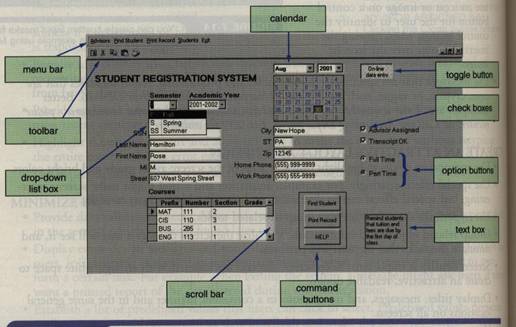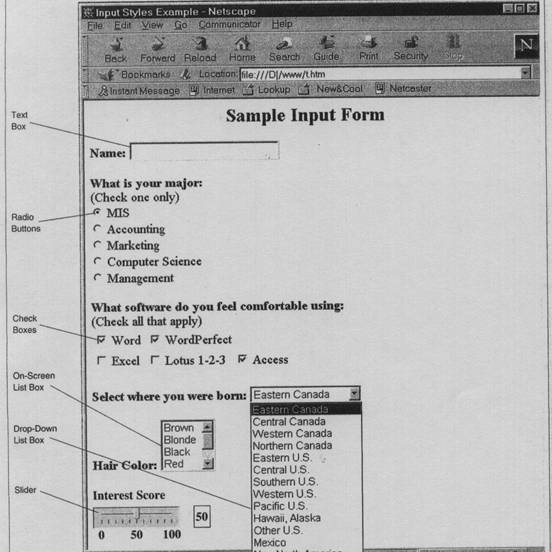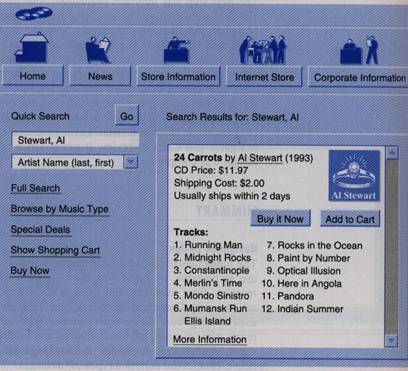|
Análisis y diseño de sistemas |
|||||||||||||||||||||||||||||||||||||||||||||||||||||||||||||||||||||||||||||||||||||||||||||||||||
|
Diseño de los componentes de la interfaz del usuario |
Diseño de Sistemas |
||||||||||||||||||||||||||||||||||||||||||||||||||||||||||||||||||||||||||||||||||||||||||||||||||
|
Dijimos
en el capítulo anterior que la interfaz del usuario es la parte del sistema
que posibilita la interacción con el usuario. Esta interfaz incluye la
exhibición de una pantalla que provee la navegación a través del sistema,
pantallas y formularios que capturan datos, e informes que produce el sistema
(vía el papel, de la pantalla, u otro medio). Aquí trataremos de los
principios y técnicas para el diseño de la navegación, del input y del output. Nos
focalizaremos en las interfaces basada
–en-Web y en graphical user interfaces
(GUIs) que utiliza ventanas, menús, iconos y ratón. DISEÑO DE LA NAVEGACIÓN El
componente de la navegación permite al usuario entrar órdenes o comandos para
navegar a través del sistema y ejecutar acciones para entrar y revisar
información que contiene dicho sistema. Este componente también presenta
mensajes al usuario sobre el éxito o el fallo de sus acciones. Principios básicos Prevenir errores (un error
cuesta tiempo y crea frustración). Recobrar fácilmente el
error cometido (el sistema tiene un botón “undo”
que corrige la mayor parte de los errores cometidos). Usar consistentemente el
orden gramatical (para pegar, antes hay que seleccionar y copiar). Tipos de controles de
navegación Lenguaje (con un command lenguage el
usuario entra comandos, funciones…; también se utiliza el lenguaje natural para guiar al usuario, como los
Asistentes). Menús (es el tipo de
navegación más común; existen varios tipos de menús: Menu
bar, Drop-down menú, Pop-up menú, Tab
menú, Toolbar, Image map).
Cajas y casillas (Text Box, cajas de diálogo, combo box o cuadros combinados,
check box o casillas de verificación, option buttons o botón de opción, command
buttons o botones de comando, scroll
bar o barra deplegable, list box o cajas de lista, switchboard
o forma principal, etc.).
Manipulación directa Mediante
la manipulación directa, el usuario trabaja (manipula) los objetos de la
interfaz: moverlos de un lugar a otro, modificar sus propiedades, como el
tamaño, color, etc. Mensajes Los
mensajes son la manera en que el sistema responde al usuario y le informa el
status de su interacción. El usuario debe reconocer los mensajes, como “Do you want to
quit?”, “Presiona OK”. DISEÑO DEL INPUT El
input permite la entrada de datos al sistema de
computadora. El diseño del input significa diseñar
la pantalla a usar para entrar la información, así como cualquier formulario
en que el usuario escribe la información. Principios básicos La
meta del mecanismo del input es simplificar y
facilitar la captura de la información para el sistema. Online
input y Batch input. Existen dos formatos y
métodos para entrar inputs en el sistema de la
computadora: procesamiento online y procesamiento batch.
Con el procesamiento online
(conocido también como procesamientote
de transacción) cada item del input (orden del cliente, orden de compras…) se entra al
sistema de forma individual, usualmente al mismo tiempo en que el evento de
la transacción ocurre. Mediante el procesamiento
batch, todos los inputs
coleccionados durante un período de tempo (una semana, un mes…) son recogidos
y entrados al sistema al mismo tiempo en un batch
(una misma hornada). Por ejemplo, la nómina semanal, quincenal o mensual se
alimenta de las entradas diarias en espera a ser procesadas. Captura
de datos en su punto de origen. Tal vez el principio más
importante en el diseño del input sea el da
capturar los datos en un formato electrónico en su fuente original o lo más
próximo posible a la fuente original. El sistema de computadora ha remplazado
el sistema manual tradicional que opera en formato de papel. A pesar de que
las empresas se están automatizando, aún permanece, paralelo al formato
electrónico, los formularios originales de papel. Esta duplicidad de sistemas
aumenta los costos y los errores. El procesamiento de transacción del sistema en la mayoría
de las empresas se está diseñando para capturar datos en su punto de origen.
La automatización de datos en su origen
se refiere al uso de dispositivos especiales de hardware para capturar
automáticamente datos sin necesidad de escribirlos. Las compañías comúnmente
utilizan lectores de barra de código,
lectores magnéticos, reconocedores ópticos de caracteres,
etc. Minimizar
el pulso de las teclas. Otro principio importante
es reducir al mínimo el uso del teclado para entrar datos, fórmulas matemáticas…
Teclear cuesta dinero y tiempo. El sistema no debe pedir información que
puede obtenerse de otra forma distinta que no sea mediante el teclado (como
recuperando los datos de una base de datos o ejecutando un cálculo). Clases
de inputs Cada item de dato a ser
entrado está relacionado con un campo
(field)
en la forma. Cada campo tiene, a su vez, una etiqueta de campo que es el texto que está antes, sobre o debajo
del campo que indica al usuraio el tipo de
información que debe contener el campo.. Texto. Un text box se utiliza para entrar texto.
Ésta puede definirse para tener un tamaño fijo o convertirse en desplegable para aceptar una cantidad ilimitada de texto. Números. Una caja de números se
utiliza para entrar números. Los números aceptan muchos formatos. Caja
de selección. La caja
de selección permite al usuario seleccionar un valor de una lista
predefinida. Hay seis tipos de cajas de selección: check boxes, radio buttons,
on-screen list boxes, drop-down list boxes,
combo boxes, y sliders. En la imagen
presentada anteriormente se especifican estas clases de cajas de selección.
Validación
del input Todos
los datos entrados al sistema deben validarse para asegurar su exactitud. La validación del input
(conocida también como edit checks)
puede realizarse de varias formas. Nosotros utilizaremos las reglas de validación de Access.
Cuando no se siguen estas reglas, Access avisa con mensaje incluido en la
propiedad Validation text. Las
reglas de validación pueden indicar un campo
requerido en Required
(un campo que no puede dejarse en blanco, como el campo clave, u otro campo
que el patrono desee), un rango de
valores en Validation Rule (por
ejemplo, la cantidad entrada por el usuario en el campo CantidadPagada debe oscilar
entre $0.00 y $10.000), un valor por
defecto en Defalt Value
(esto es, un valor que Access manifiesta en la pantalla en un campo
particular antes que el usuario empiece a añadir un récord). Cómo especificar un campo requerido Para
especificar que un campo es requerido, se cambia el valor en la caja de la
propiedad Required
de No (por defecto es No) a Yes. 1. Se supone hayas creado una tabla en la base de datos. 2. Selecciona el objeto Tables. 3. Haz un clic con el botón derecho en una de las tablas creadas. 4. Elige Design View. 5. Selecciona el campo que deseas se entren siempre dato. 6. En el panel Field Properties,
apunta a la caja de la propiedad Required. 7. Elige Yes.
Cómo
especificar un rango Para
especificar la cantidad pagada en el campo CantidadPagada 1. Selecciona el campo que contiene la cantidad pagada de la tabla. 2. En el panel Field Properties,
apunta a la caja de la propiedad Validation Rule. 3. Escribe >=0 And <=10000. 4. Haz un clic en la caja de la propiedad Validation Text. 5. Escribe Debes
entrar un número entre $0.00 y $10.000
Cómo
especificar un Deafult Value
y Legal Values Para
especificar el valor por defecto,
se entra el valor en la caja de la propiedad Default
Value. Supongamos que queremos especificar por
defecto el tipo de suplidores SPORT en
la tabla de Suplidores. 1. Selecciona el campo que contiene el TipoSuplidor. 2. En el panel Field Properties,
apunta a la caja de la propiedad Defalut Value. 3. Escribe =SPORT.
Los
valores legales del campo TipoSuplido son EDU, SPORT y MAN. Con una regla apropiada
de validación para este campo Access rechaza cualquier otra entrada que no
sea la preestablecida. 1. Haz un clic en la caja de la propiedad Validation Rule. 2. Escribe =EDU or =MAN or
=SPORT como regla de validación.
Cómo
especificar un formato en un campo tipo Text Hast ahora has trabajado con el formato de
números en campos cuyo tipo es numérico. También puedes determinar que el
texto de un campo, cuyo data type es Text, sea mayúscula
(>) o minúscula (<) escribiendo en la caja de la propiedad Format uno de
los símbolos > o <. DISEÑO
DEL OUTPUT El output son los informes que el sistema produce, bien
a través de la pantalla, el papel u otro medio, como Web. Los outputs tal vez sea la parte más visible del sistema, pues
una de las razones del sistema de información (IS) es accesar
a la información que reproduce. Principios
básicos La meta del mecanismo del output es presentar
información a los usuarios de tql forma que pueda
entenderse con el mínimo esfuerzo. Comprender
el uso del informe. El primer principio del
diseño de informes es entender cómo y para qué serán usados los informes. Los
informes pueden usarse para muchos propósitos. En algunos casos hay que
leerlos desde la primera hasta la última página. En otros se usan para
identificar asuntos específicos o como referencias para buscar información. Manejar
la información a cargar A veces los administradores piden mucha información. La
meta de un buen diseño del informe es la de proveer toda la información necesitada
para apoyar la tarea para la que fue diseñado. En algunos casos ha que
producir varios informes sobre el mismo tópico para el mismo usuario, porque
ha sido utilizado en formas diferentes. Minimizar
las particiones El problema de las particiones consiste en dividir en
demasiados subtítulos el informe. Además, las entradas que aparecen al
principio de la lista pueden recibir más atención que las que aparecen
después. El orden de la presentación debe parear con la forma en que es usada
la información. Los datos pueden ser organizados por orden alfabético,
numérico, cronológico, por estado, por materia… Tipos
de informes Los tipos de informes más comunes son los informes de detalle, informes de resumen,
informes de devolución, y gráficas.
Medios Existen múltiples medios para reproducir informes. Los
medios más comunes actualmente son el papel y lo electrónico. Las empresas se
están moviendo a la producción electrónica de informes, donde los informes
son “impresos” , pero guardados en formato
electrónico en servidores de archivos o servidores Web de tal forma que los
usuarios puedan acceder fácilmente a los mismos. Aplicación del concepto Diseño de la interfaz del Input y del Output
El
diseño de la plantilla de la interfaz deberá tener todos los elementos
necesarios para satisfacer las necesidades de la empresa. Observa
el siguiente modelo:
|
|||||||||||||||||||||||||||||||||||||||||||||||||||||||||||||||||||||||||||||||||||||||||||||||||||
|
|
|||||||||||||||||||||||||||||||||||||||||||||||||||||||||||||||||||||||||||||||||||||||||||||||||||